2017.5 OPEL ZAFIRA C USB
[x] Cancel search: USBPage 9 of 123

Ievads91m VOL
Nospiest: ieslēgt/izslēgt
informācijas un izklaides
sistēmu .................................. 11
Pagriezt: regulēt skaļumu .....11
2 MENU SELECT
Pagriežot: izvēlņu opciju
atzīmēšana vai burtciparu
vērtību iestatīšana ................13
Nospiežot: atzīmētās
opcijas atlasīšana/
aktivizēšana; iestatītas
vērtības apstiprināšana;
funkcijas ieslēgšana/
izslēgšana; audio vai
navigācijas izvēlnes
atvēršana .............................. 13
3 BACK
Izvēlne: atgriezties vienu
līmeni atpakaļ ........................ 13
Ievade: dzēst pēdējo
rakstzīmi vai visu ierakstu .....13
4 HOME
Piekļuve sākumlapai .............135H
Radio: meklēšana uz
priekšu .................................. 22
Ārējām ierīcēm: pāriešana
uz nākamo celiņu ..................29
6 I
Radio: meklēšana atpakaļ ....22
Ārējām ierīcēm: pāriešana
uz iepriekšējo celiņu .............29
7 SRC (avots)
Nospiediet, lai pārslēgtu
dažādos audio avotus
USB ....................................... 28
Bluetooth ............................... 28
AM ......................................... 22
FM ......................................... 22
DAB ....................................... 22
8 q
Atbildēšana uz telefona
zvanu vai mikrofona
izslēgšana/ieslēgšana ...........649 DEST
Navigācijas galamērķa
izvēlnes atvēršana ................38
10 NAV
Parādīt karti .......................... 35
Page 11 of 123

Ievads11LietošanaVadības elementi
Informācijas un izklaides sistēmu var
lietot dažādos veidos.
Datus ievada ar: ● Centrālo vadības ierīci, kas atrodas instrumentu panelī 3 8
● Skārienekrānu 3 13
● Vadības elementiem, kas atrodas uz stūres rata 3 8
● Runas atpazīšanas sistēma 3 52
Piezīme
Turpmākajās nodaļās ir aprakstīti tikai tiešākie vadības veidi. Dažos gadījumos var būt iespējami citi
varianti.
Informācijas un izklaides
sistēmas ieslēgšana vai
izslēgšana
Īsi nospiediet X VOL . Pēc
ieslēgšanas tiek aktivizēts pēdējais
izmantotais informācijas vai izklaides
avots.Automātiskā izslēgšanās
Ja informācijas un izklaides sistēma
tiek ieslēgta, nospiežot X VOL ,
kamēr ir izslēgta aizdedze, pēc
10 minūtēm tā atkal automātiski
izslēdzas.
Skaļuma regulēšana
Pagrieziet X VOL . Pašreizējais
iestatījums tiek rādīts uznirstošā logā
ekrāna apakšā.
Kad informācijas un izklaides sistēma
tiek ieslēgta, saglabājas pēdējais
iestatītais skaļums, ja vien tas ir
mazāks par maksimālo ieslēgšanas
skaļumu.
Šādus skaļuma iestatījumus var veikt atsevišķi:
● Maksimālais ieslēgšanas skaļums 3 17
● Satiksmes paziņojumu skaļums 3 17
● Navigācijas paziņojumu skaļums 3 35Automātiskā skaļuma regulēšana
Kad ir aktivizēta automātiskā skaļuma
regulēšana 3 17, skaļums
braukšanas laikā tiek automātiski pielāgots ātrumam, lai kompensētu
satiksmes un vēja radītus trokšņus.
Skaņas izslēgšana
Nospiediet q, lai izslēgtu skaņas
avotu skaņu.
Lai skaņu atkal ieslēgtu: pagrieziet X
VOL vai vēlreiz nospiediet q.
Darbības režīmi
Audio atskaņotāji
Vairākkārt nospiediet SRC, lai
pārslēgtu AM, FM , USB , Bluetooth vai
DAB galvenās izvēlnes.
Ir pieejami detalizēti apraksti par: ● USB ports 3 28
● Bluetooth audio 3 28
● AM radio 3 22
● FM radio 3 22
● DAB radio 3 26
Page 28 of 123
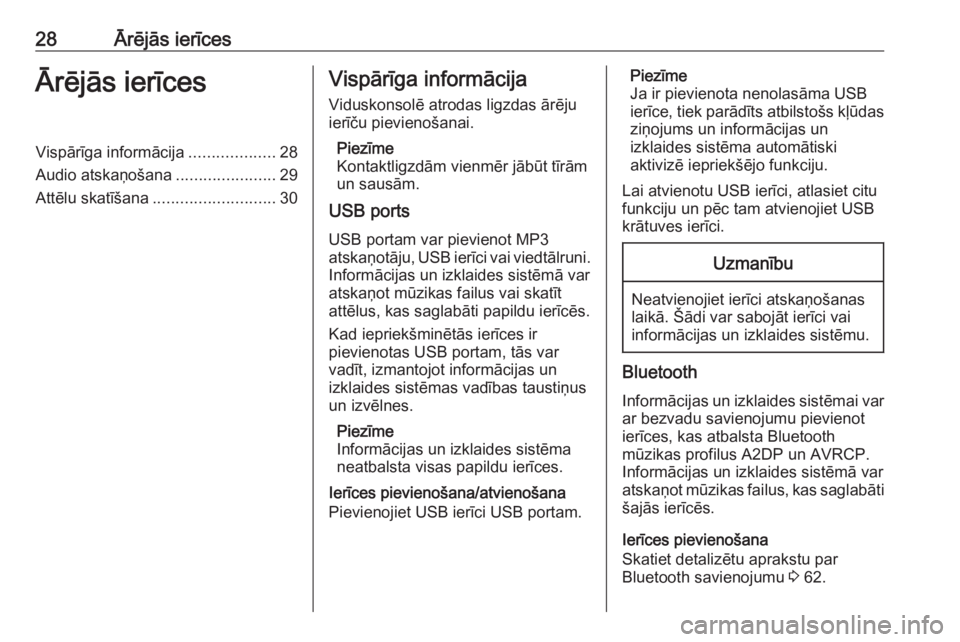
28Ārējās ierīcesĀrējās ierīcesVispārīga informācija...................28
Audio atskaņošana ......................29
Attēlu skatīšana ........................... 30Vispārīga informācija
Viduskonsolē atrodas ligzdas ārēju
ierīču pievienošanai.
Piezīme
Kontaktligzdām vienmēr jābūt tīrām un sausām.
USB ports
USB portam var pievienot MP3
atskaņotāju, USB ierīci vai viedtālruni.
Informācijas un izklaides sistēmā var
atskaņot mūzikas failus vai skatīt
attēlus, kas saglabāti papildu ierīcēs.
Kad iepriekšminētās ierīces ir
pievienotas USB portam, tās var
vadīt, izmantojot informācijas un
izklaides sistēmas vadības taustiņus
un izvēlnes.
Piezīme
Informācijas un izklaides sistēma
neatbalsta visas papildu ierīces.
Ierīces pievienošana/atvienošana
Pievienojiet USB ierīci USB portam.Piezīme
Ja ir pievienota nenolasāma USB
ierīce, tiek parādīts atbilstošs kļūdas ziņojums un informācijas un
izklaides sistēma automātiski
aktivizē iepriekšējo funkciju.
Lai atvienotu USB ierīci, atlasiet citu
funkciju un pēc tam atvienojiet USB
krātuves ierīci.Uzmanību
Neatvienojiet ierīci atskaņošanas
laikā. Šādi var sabojāt ierīci vai
informācijas un izklaides sistēmu.
Bluetooth
Informācijas un izklaides sistēmai var
ar bezvadu savienojumu pievienot
ierīces, kas atbalsta Bluetooth
mūzikas profilus A2DP un AVRCP.
Informācijas un izklaides sistēmā var
atskaņot mūzikas failus, kas saglabāti šajās ierīcēs.
Ierīces pievienošana
Skatiet detalizētu aprakstu par
Bluetooth savienojumu 3 62.
Page 29 of 123
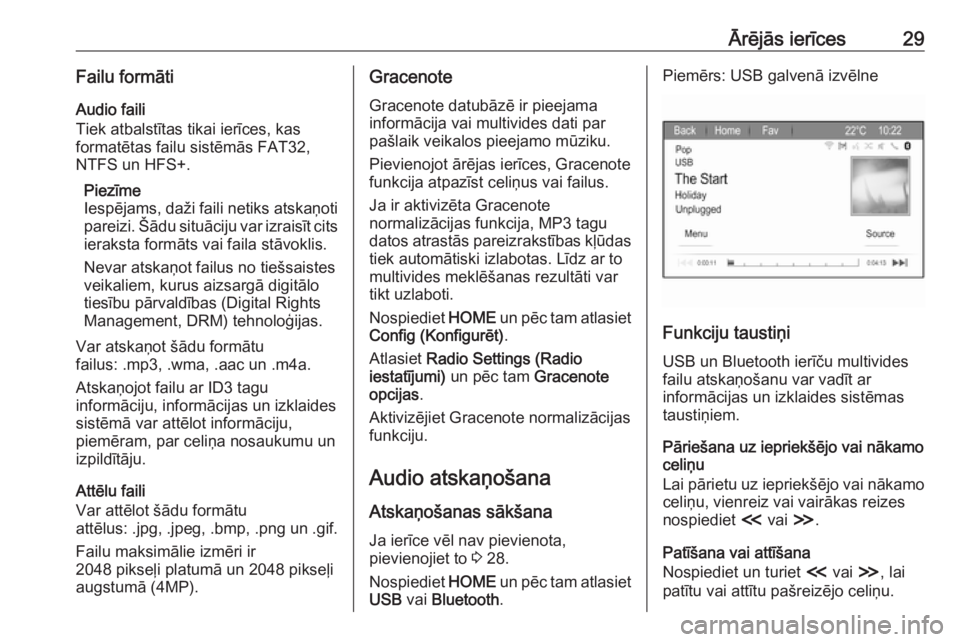
Ārējās ierīces29Failu formātiAudio faili
Tiek atbalstītas tikai ierīces, kas
formatētas failu sistēmās FAT32,
NTFS un HFS+.
Piezīme
Iespējams, daži faili netiks atskaņoti pareizi. Šādu situāciju var izraisīt cits
ieraksta formāts vai faila stāvoklis.
Nevar atskaņot failus no tiešsaistes veikaliem, kurus aizsargā digitālo
tiesību pārvaldības (Digital Rights
Management, DRM) tehnoloģijas.
Var atskaņot šādu formātu
failus: .mp3, .wma, .aac un .m4a.
Atskaņojot failu ar ID3 tagu
informāciju, informācijas un izklaides
sistēmā var attēlot informāciju,
piemēram, par celiņa nosaukumu un izpildītāju.
Attēlu faili
Var attēlot šādu formātu
attēlus: .jpg, .jpeg, .bmp, .png un .gif.
Failu maksimālie izmēri ir
2048 pikseļi platumā un 2048 pikseļi
augstumā (4MP).Gracenote
Gracenote datubāzē ir pieejama
informācija vai multivides dati par
pašlaik veikalos pieejamo mūziku.
Pievienojot ārējas ierīces, Gracenote
funkcija atpazīst celiņus vai failus.
Ja ir aktivizēta Gracenote
normalizācijas funkcija, MP3 tagu
datos atrastās pareizrakstības kļūdas
tiek automātiski izlabotas. Līdz ar to
multivides meklēšanas rezultāti var
tikt uzlaboti.
Nospiediet HOME un pēc tam atlasiet
Config (Konfigurēt) .
Atlasiet Radio Settings (Radio
iestatījumi) un pēc tam Gracenote
opcijas .
Aktivizējiet Gracenote normalizācijas
funkciju.
Audio atskaņošana
Atskaņošanas sākšana
Ja ierīce vēl nav pievienota,
pievienojiet to 3 28.
Nospiediet HOME un pēc tam atlasiet
USB vai Bluetooth .Piemērs: USB galvenā izvēlne
Funkciju taustiņi
USB un Bluetooth ierīču multivides
failu atskaņošanu var vadīt ar
informācijas un izklaides sistēmas
taustiņiem.
Pāriešana uz iepriekšējo vai nākamo
celiņu
Lai pārietu uz iepriekšējo vai nākamo celiņu, vienreiz vai vairākas reizesnospiediet I vai H.
Patīšana vai attīšana
Nospiediet un turiet I vai H, lai
patītu vai attītu pašreizējo celiņu.
Page 30 of 123
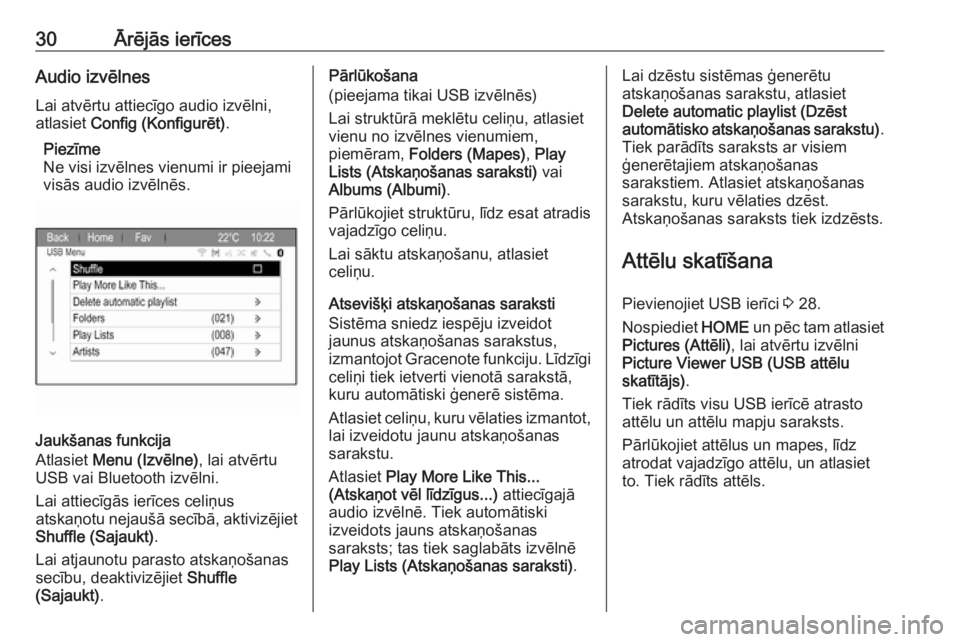
30Ārējās ierīcesAudio izvēlnesLai atvērtu attiecīgo audio izvēlni,
atlasiet Config (Konfigurēt) .
Piezīme
Ne visi izvēlnes vienumi ir pieejami
visās audio izvēlnēs.
Jaukšanas funkcija
Atlasiet Menu (Izvēlne) , lai atvērtu
USB vai Bluetooth izvēlni.
Lai attiecīgās ierīces celiņus
atskaņotu nejaušā secībā, aktivizējiet
Shuffle (Sajaukt) .
Lai atjaunotu parasto atskaņošanas
secību, deaktivizējiet Shuffle
(Sajaukt) .
Pārlūkošana
(pieejama tikai USB izvēlnēs)
Lai struktūrā meklētu celiņu, atlasiet
vienu no izvēlnes vienumiem,
piemēram, Folders (Mapes) , Play
Lists (Atskaņošanas saraksti) vai
Albums (Albumi) .
Pārlūkojiet struktūru, līdz esat atradis
vajadzīgo celiņu.
Lai sāktu atskaņošanu, atlasiet
celiņu.
Atsevišķi atskaņošanas saraksti
Sistēma sniedz iespēju izveidot
jaunus atskaņošanas sarakstus,
izmantojot Gracenote funkciju. Līdzīgi
celiņi tiek ietverti vienotā sarakstā,
kuru automātiski ģenerē sistēma.
Atlasiet celiņu, kuru vēlaties izmantot, lai izveidotu jaunu atskaņošanas
sarakstu.
Atlasiet Play More Like This...
(Atskaņot vēl līdzīgus...) attiecīgajā
audio izvēlnē. Tiek automātiski
izveidots jauns atskaņošanas
saraksts; tas tiek saglabāts izvēlnē
Play Lists (Atskaņošanas saraksti) .Lai dzēstu sistēmas ģenerētu
atskaņošanas sarakstu, atlasiet
Delete automatic playlist (Dzēst
automātisko atskaņošanas sarakstu) .
Tiek parādīts saraksts ar visiem ģenerētajiem atskaņošanas
sarakstiem. Atlasiet atskaņošanas
sarakstu, kuru vēlaties dzēst.
Atskaņošanas saraksts tiek izdzēsts.
Attēlu skatīšana
Pievienojiet USB ierīci 3 28.
Nospiediet HOME un pēc tam atlasiet
Pictures (Attēli) , lai atvērtu izvēlni
Picture Viewer USB (USB attēlu
skatītājs) .
Tiek rādīts visu USB ierīcē atrasto attēlu un attēlu mapju saraksts.
Pārlūkojiet attēlus un mapes, līdz
atrodat vajadzīgo attēlu, un atlasiet
to. Tiek rādīts attēls.
Page 31 of 123
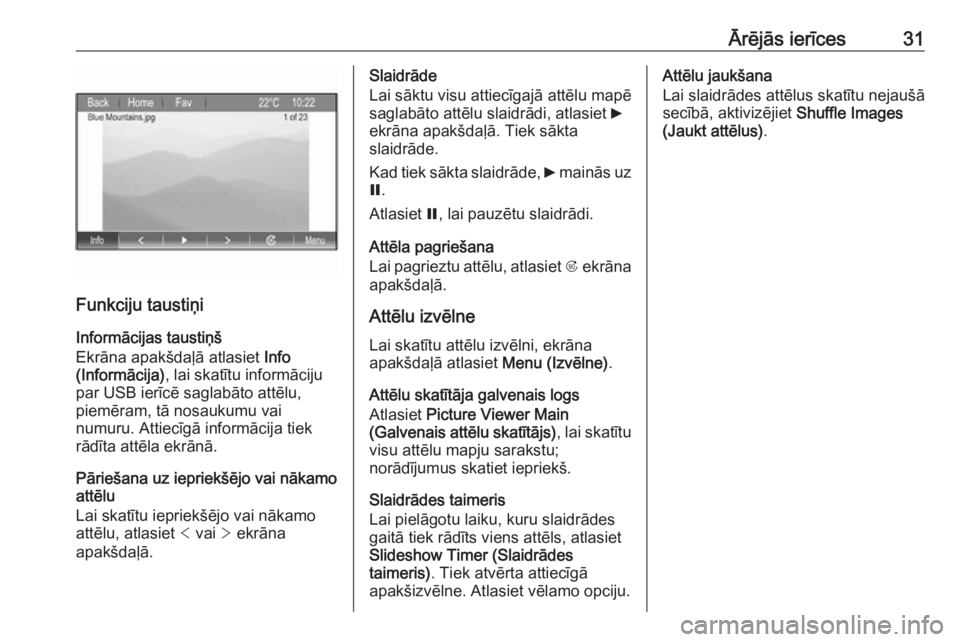
Ārējās ierīces31
Funkciju taustiņi
Informācijas taustiņš
Ekrāna apakšdaļā atlasiet Info
(Informācija) , lai skatītu informāciju
par USB ierīcē saglabāto attēlu,
piemēram, tā nosaukumu vai
numuru. Attiecīgā informācija tiek
rādīta attēla ekrānā.
Pāriešana uz iepriekšējo vai nākamo
attēlu
Lai skatītu iepriekšējo vai nākamo
attēlu, atlasiet < vai > ekrāna
apakšdaļā.
Slaidrāde
Lai sāktu visu attiecīgajā attēlu mapē
saglabāto attēlu slaidrādi, atlasiet 6
ekrāna apakšdaļā. Tiek sākta
slaidrāde.
Kad tiek sākta slaidrāde, 6 mainās uz
Q .
Atlasiet Q, lai pauzētu slaidrādi.
Attēla pagriešana Lai pagrieztu attēlu, atlasiet R ekrāna
apakšdaļā.
Attēlu izvēlne
Lai skatītu attēlu izvēlni, ekrāna
apakšdaļā atlasiet Menu (Izvēlne).
Attēlu skatītāja galvenais logs
Atlasiet Picture Viewer Main
(Galvenais attēlu skatītājs) , lai skatītu
visu attēlu mapju sarakstu;
norādījumus skatiet iepriekš.
Slaidrādes taimeris
Lai pielāgotu laiku, kuru slaidrādes
gaitā tiek rādīts viens attēls, atlasiet
Slideshow Timer (Slaidrādes
taimeris) . Tiek atvērta attiecīgā
apakšizvēlne. Atlasiet vēlamo opciju.Attēlu jaukšana
Lai slaidrādes attēlus skatītu nejaušā
secībā, aktivizējiet Shuffle Images
(Jaukt attēlus) .
Page 57 of 123
![OPEL ZAFIRA C 2017.5 Informācijas un izklaides sistēmas rokasgrāmata (in Latvian) Runas atpazīšana57IzvēlneDarbībaRunas komandasRadio
izvēlneViļņu diapazona
atlasīšana" [Tune [to] | Select] F M [Radio] ([Noskaņot [uz] | Atlasīt] F M [radio]) "
" [Tune [to] | OPEL ZAFIRA C 2017.5 Informācijas un izklaides sistēmas rokasgrāmata (in Latvian) Runas atpazīšana57IzvēlneDarbībaRunas komandasRadio
izvēlneViļņu diapazona
atlasīšana" [Tune [to] | Select] F M [Radio] ([Noskaņot [uz] | Atlasīt] F M [radio]) "
" [Tune [to] |](/manual-img/37/26028/w960_26028-56.png)
Runas atpazīšana57IzvēlneDarbībaRunas komandasRadio
izvēlneViļņu diapazona
atlasīšana" [Tune [to] | Select] F M [Radio] ([Noskaņot [uz] | Atlasīt] F M [radio]) "
" [Tune [to] | Select] A M [Radio] ([Noskaņot [uz] | Atlasīt] A M [radio]) "
" [Tune [to] | Select] D A B [Radio] ([Noskaņot [uz] | Atlasīt] D A B [radio]) "Stacijas
atlasīšana" Tune F M... (Noskaņot uz FM...) "
" Tune A M… (Noskaņot uz AM...) "
" Tune D A B… (Noskaņot uz DAB...) "Multivides
izvēlneMultivides avota
atlasīšana" [Play | Select] C D ([Atskaņot | Atlasīt] CD) "
" [Play | Select] U S B ([Atskaņot | Atlasīt] USB) "
" [Play | Select] Bluetooth Audio ([Atskaņot | Atlasīt] Bluetooth audio) "Meklēšanas
kategorijas
atlasīšana" Play Artist... (Atskaņot izpildītāju...) "
" Play Album... (Atskaņot albumu...) "
" Play Genre... (Atskaņot žanru...) "
" Play Folder… (Atskaņot mapi...) "
" Play Playlist… (Atskaņot atskaņošanas sarakstu...) "
" Play Composer… (Atskaņot komponistu...) "
" Play Audiobook… (Atskaņot audiogrāmatu…) "Dziesmas
atlasīšana" Play Song... (Atskaņot dziesmu...) "
Page 75 of 123

75LLaika formāts ................................ 18
Laiks ............................................. 18
Lietošana .................... 11, 22, 35, 53
Bluetooth mūzika....................... 29
Informācijas un izklaides
sistēma ...................................... 11
Navigācijas sistēma ..................35
Tālrunis ..................................... 64
USB ..................................... 29, 30
M
Mājas adrese ................................ 38
Maksimālais ieslēgšanas skaļums 17
Maršruta simulācija....................... 35
Maršruta vadība ........................... 47
Midrange....................................... 16 Mobilie telefoni un personālo radiosakaru ierīces (CB radio) .. 69
N Navigācija Adrešu grāmata......................... 38
Atpakaļceļa atzīmes ..................47
Balss uzvednes ......................... 47
Brauciens ar ceļa punktiem .......38
Galamērķa ievade .....................38
Kartes skats .............................. 35
Koordinātas ............................... 38
Mājas adrese............................. 38
Manipulācijas ar karti ................35Maršruta izsekošana .................47
Maršruta opcijas ........................47
Maršruta simulācija ...................35
Maršruta vadība ........................47
Maršruta vadības paziņojumi ....47
Maršrutu izlase .......................... 38
Nesenie galamērķi ....................38
Objekti ....................................... 38
Pagriezienu saraksts .................47
Pašreizējā atrašanās vieta ........35
Satiksmes incidenti ...................47
Tastatūra ................................... 38
TMC stacijas ............................. 47
Vispārīgi iestatījumi ...................35
Navigācijas sistēma ......................32
Navigācijas sistēmas aktivizēšana 35
Navigācijas skaļums .....................17
O
Objekti .......................................... 38
P
Pagriezienu saraksts ....................47
Pamatfunkcijas ............................. 13
Programmmatūras atjaunināšana 18
R
Radio DAB ........................................... 26
DAB paziņojumi......................... 26
Digitālā audio apraide ...............26Iecienīto radiostaciju saraksti ....23
Kategoriju saraksts.................... 22
Radio datu sistēma ...................24
Radiostaciju atskaņošana .........23
Radiostaciju saglabāšana .........23
Radiostaciju saraksts ................22
RDS........................................... 24
RDS opciju izvēlne ....................24
Reģionāli ................................... 24
Satiksmes programma ..............24
Staciju meklēšana .....................22
TP.............................................. 24 Viļņu diapazona atlasīšana .......22
Radio aktivizēšana .......................22
Radio datu sistēma (RDS) ...........24
Radiostaciju meklēšana................ 22
Radiostaciju saraksts.................... 22 Reģionalizācija ............................. 24
Runas atpazīšana .........................52
Runas komandu pārskats .............56
Rūpnīcas noklusējumi................... 18
S Sākuma lapa........................... 13, 18
Satiksmes incidenti .......................47
Satiksmes programma.................. 24
Savienošana pārī ..........................62
Sistēmas iestatījumi ......................18
Displejs...................................... 18
Laiks un datums ........................18